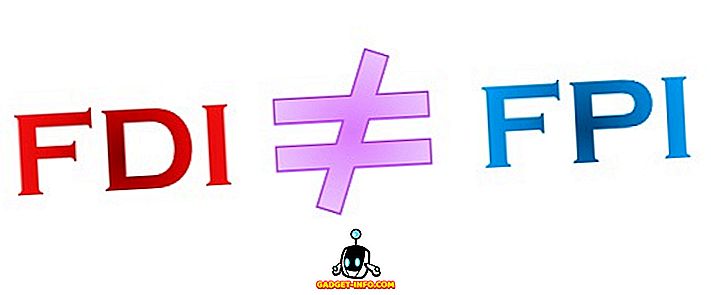Первоначальный Google Home был объявлен в прошлом году как прямой конкурент Amazon Echo, и, хотя он не был столь же функциональным, как последний при запуске, он постоянно улучшал свои возможности за последний год и в настоящее время один из лучших умных ораторов, которые можно купить за деньги. На самом деле, компания также недавно выпустила пару новых домашних устройств, Home Max и Home Mini, которые также работают на программном обеспечении Google Assistant. Итак, если вы планируете приобрести один из новых интеллектуальных динамиков Google Home или уже имеете более старый, но хотите узнать больше о том, как извлечь из него максимальную пользу, вот 20 лучших приемов Google Home, которые вы должны знать около:
Лучшие приемы Google Home, которые вы должны попробовать
1. Переименуйте свой Google Home
По умолчанию ваш дом Google будет называться «xyz Home», где «xyz» может быть «Спальня», «Кухня», «Гостиная» или что-то подобное. Хотя большинство пользователей будут в порядке с этой номенклатурой, некоторые из вас могут пожелать, чтобы название было более осмысленным и персонализированным. Также полезно переименовать устройства Google Home, если у вас дома более одного устройства. В этом случае вы можете настроить имя каждого дома Google, изменив несколько простых настроек в своем приложении Google Home. Перейдите к Устройствам> Меню (три точки)> Настройки, как показано на рисунке ниже.

Теперь нажмите на имя, которое вы хотите изменить, и введите любое имя по вашему выбору. Не забудьте нажать «ОК», чтобы сохранить изменения. Как видите, мы решили переименовать наш «Office Home» в «Beebom Home», и это сработало так, как и ожидалось. Вы также можете переименовать свои устройства Chromecast точно таким же способом.

2. Управляйте своими устройствами Chromecast
В то время как Google Assistant на вашем телефоне только недавно получил возможность управлять устройствами Chromecast, Home был наделен этой функцией с самого начала. Это одна из лучших функций Google Home, которая играет на сильных сторонах платформы Chromecast. Благодаря интеграции Chromecast с Google Home вы можете использовать голосовые команды для управления воспроизведением, пропуском песен, паузой, возобновлением, остановкой, изменением громкости и т. Д. Он работает как с аудио, так и с видео, и вы можете указать, на какое устройство Chromecast вы хотите отправлять медиафайлы.

3. Настройте IFTTT
Концепция умного дома, представленная большинством режиссеров научно-фантастического кино, далека от реальности сегодня, поэтому вам придется постоянно вносить некоторые изменения здесь или там, чтобы все работало так, как вы этого хотите. Именно в этом и заключается IFTTT. Вы можете использовать эту службу, чтобы ваш дом Google связывался с другими интеллектуальными устройствами, даже если они официально не совместимы друг с другом.
Если вы не знаете, IFTTT - это бесплатная служба, которая может принимать ваши команды Google Home и отправлять директивы другим умным вещам, чтобы заставить их работать именно так, как вы этого хотите. Если вы действительно заинтересованы в расширении возможностей Google Home, вам просто нужно настроить IFTTT для Google Home . У нас есть подробное руководство по использованию IFTTT с Google Home, поэтому вы можете проверить это здесь.

4. Настройте сервисы потоковой передачи музыки и источники новостей
Вы можете указать, какой музыкальный сервис использовать, когда вы хотите воспроизвести песню, и какой источник новостей использовать, когда вы хотите узнать последние новости со всего мира. Google Home уже может управлять музыкой из Spotify и Play Music, но благодаря тому, что Deezer недавно объявил об интеграции Google Home в свою платформу, теперь у вас есть еще одна возможность передавать музыку на ваш любимый интеллектуальный динамик. Для этого вам нужно зайти в « Настройки»> «Дополнительно» в своем приложении Google Home. Вы также можете использовать эту опцию, чтобы установить свой адрес и указать Home, как вам позвонить.
5. Воспроизведение музыки через Bluetooth
Главная страница Google все еще находилась в стадии разработки, когда она была запущена в коммерческую эксплуатацию в прошлом году. У него не было многих функций, которые уже были у его более известного конкурента, Amazon Echo. Одним из вопиющих упущений была недоступность потоковой передачи по Bluetooth, что являлось основным предметом спора для многих пользователей. Однако все изменилось несколько недель назад, когда поисковый гигант выпустил обновление, которое превратило Google Home в громкоговоритель Bluetooth, что означает, что теперь вы можете подключить телефон к устройству для потоковой передачи любого звука, который вы хотите.
- Чтобы сделать это, просто скажите «ОК, Google, Bluetooth-соединение» в Google Home. После этого динамик станет доступным для всех ближайших устройств Bluetooth, и вы сможете подключить его к своему телефону, перейдя в настройки Bluetooth.
- Вы также можете сделать это через приложение Google Home без голосовой команды. Для этого перейдите в «Устройства»> «Настройки», как описано в (1) выше, и прокрутите вниз. Нажмите «Сопряженные устройства Bluetooth> Включить режим сопряжения» . Как только вы это сделаете, вы получите сообщение о том, что «режим сопряжения» включен, и все, что вам нужно сделать - перейти в настройки Bluetooth вашего телефона, чтобы связать его с Google Home.

Вы можете ознакомиться с нашей подробной статьей о том, как воспроизводить музыку в Google Home через Bluetooth.
6. Сделайте Google Home вашим личным турагентом
Еще одна замечательная вещь, которую вы можете сделать с помощью своей домашней страницы Google, - это поиск на рейсах Google расписаний авиакомпаний и цен на билеты . Он может даже настроить оповещения по электронной почте, чтобы уведомить вас об изменениях цен. Чтобы быстро оценить стоимость полета, вы можете сказать что-то вроде: «Хорошо, Google, сколько стоит поездка в Лондон?» Или «Хорошо, Google, дешевые авиабилеты в Нью-Йорк». После этого Google Home будет использовать ваш домашний адрес, указанный в приложении Google Home, чтобы определить ближайший аэропорт, и подсчитать вам стоимость полета туда и обратно в указанное вами место.
7. Зарегистрируйтесь в программе Google Home Preview.
Всего несколько месяцев назад Google Google анонсировала программу предварительного просмотра Google Home, которая позволяет пользователям получать доступ к новым функциям интеллектуального динамика до их публичного выпуска . Это не будут тестовые или бета-версии, но вместо этого они будут иметь такой же уровень стабильности, что и финальные версии, что точно так же. Кроме того, пользователи, зарегистрированные в программе предварительного просмотра, смогут отправлять отзывы и предложения команде Google Home. Это отличный вариант, если вы являетесь владельцем Google Home и любите оставаться на переднем крае технологий. Если вы хотите узнать больше о том, как включить эту функцию, вам следует ознакомиться с нашим подробным руководством по этой теме.

8. Выключите свет с IFTTT
Хотя есть много, много интересных вещей, которые вы можете сделать с IFTTT после того, как вы настроите его для своей Google Home, одним из наших любимых является возможность выключать ваши умные источники света с помощью простой голосовой команды вместо того, чтобы проходить долгий и вытащил «Хорошо, Google, выключи все огни». Чтобы включить эту опцию, настройте IFTTT для своего дома и используйте этот апплет TFTTT для отключения интеллектуальных источников света Philips Hue. По умолчанию ваша команда будет «Ok Google, Bedtime», что само по себе является достаточно приличным вариантом, но вы также можете назначить любое слово или фразу по вашему выбору в качестве вашей личной команды «out-out».

9. Попробуйте расслабляющие звуки Google Home
Google Home не только помогает вам с точки зрения продуктивности, он также может предоставить вам очень необходимую пищу для вашей души, помогая расслабиться и расслабиться с различными успокаивающими звуками окружающей среды . Вы можете либо оставить задачу поиска звука в Google и просто попросить его «Помоги мне расслабиться» или «Воспроизвести окружающий шум», либо конкретно попросить «Воспроизвести звуки камина», «Воспроизвести звуки реки», « Играть лесные звуки »и т. Д.
10. Гостевой режим и несколько пользователей с распознаванием голоса
Хотя Amazon Echo может иметь много преимуществ по сравнению с Google Home, есть одно важное то, где последний имеет преимущество перед первым: он поддерживает несколько пользователей одновременно. На самом деле, Google Home также может быть обучен распознавать каждого пользователя голосом, а это значит, что вся семья или несколько соседей по комнате могут получать персонализированные сводки «мой день» и обмениваться услугами подписки, такими как Spotify и Google Play Music, без необходимости входить и выходить из каждого сервиса каждый раз. Чтобы повернуть ниже, перейдите в « Устройства»> «Гостевой режим» и включите тумблер.

11. Сохранить напоминания в Evernote
Главная страница Google по-прежнему не может сохранять напоминания «из коробки», но если вам случится использовать Evernote, для вас есть отличное решение. Как только вы подключите свою учетную запись Evernote к IFTTT, просто используйте этот апплет и скажите «Хорошо, Google, скажи Evernote…» или «Хорошо, Google, создайте заметку…», а затем напоминание, которое вы хотите сохранить, и ваше напоминание будет сохранено в Evernote просто так. Обидно, что Google Home по-прежнему не позволяет сохранять голосовые напоминания, но благодаря IFTTT даже это не является невозможным для пользователей Evernote.

12. Управляйте Netflix с вашим голосом
Главная страница Google совместима с несколькими потоковыми сервисами, включая Netflix и, конечно, YouTube. В таком случае все, что вам нужно, - это устройство Chromecast для использования голосовых команд для управления воспроизведением фильмов . После того, как вы закончите весь процесс установки, вы можете просто сказать что-то вроде: «Привет, Google, смотри карточный домик по телевизору» или «Воспроизведение музыкальных клипов Тейлор Свифт на Chromecast», и ты сможешь транслировать свои любимые развлечения в любое время. время. Хотя сейчас поддерживаются только Netflix и YouTube, ожидается, что в скором времени будут добавлены другие сервисы.
13. Получить дорожные бюллетени
С помощью Google Home вы можете оперативно получать самую свежую информацию о ваших поездках, условиях движения, а также о вашем предполагаемом времени прибытия. Все, что вам нужно сделать во время процесса установки, - это указать адрес вашего домашнего устройства и указать конкретное место назначения, почти так же, как вы делали это, приветствуя Uber. Оттуда, просто спросив устройство «Сколько времени потребуется, чтобы добраться до аэропорта Ла Гуардия?», Вы получите довольно подробный результат, основанный на преобладающих условиях движения . Вы также можете указать транспортное средство, чтобы получить еще более точный ответ. Для этого просто спросите: «Сколько времени займет прогулка / езда на велосипеде / автобусе / поезде до аэропорта Ла Гуардия?»
14. Проверьте, открыт ли магазин
Google Home также может проверить, открыт ли какой-либо магазин, и для этого все, что вам нужно, это сказать: «ОК, Google, проверьте, когда закрывается ближайший Walmart». Этот трюк работает для всех видов бизнеса, от сетей супермаркетов до кинотеатров, от ресторанов до аптек и всего, что между ними.
15. Найдите свой телефон, если он пропал
Там, где есть Google Home, вполне вероятно, что рецепт IFTTT добавит какую-то функциональность. Скажем, вы потеряли свой смартфон где-то в своем доме, и вам нужно, чтобы кто-то позвонил вам, чтобы узнать, где он находится. Он мог застрять между подушками на диване или проскользнуть через небольшой промежуток между вашей кроватью и тумбочкой и в настоящее время лежит на ковре под ним, но вы не сможете этого знать, пока он не зазвонит. Что ж, IFTTT на помощь еще раз. Просто скажите «ОК, Google, найдите мой телефон», и вы получите звонок из Google Home, который поможет вам быстро отследить ваш телефон.
16. Google Home Пасхальные яйца
Если есть что-то общее между Google Assistant и Amazon Alexa, это их чувство юмора. В таком случае, вы можете ожидать, что в Google Home будет несколько забавных ответов и повторений, и вы не будете разочарованы. Google, в любом случае, известен тем, что помещает много «пасхальных яиц» в свои линейки продуктов, и Home не является исключением. Хотя общий список довольно обширный, особенно забавный ответ может быть вызван словами: «Хорошо, Google, сделай мне бутерброд», на что помощник отвечает: «Сделай сам». Разговор о помощнике с отношением! Некоторые из других, которые вы можете попробовать, включают: «Хорошо, Google, сколько тебе лет», «Хорошо, Google, что я сейчас думаю?» И «Хорошо, Google, ты дружишь с Alexa / Cortana / Siri?»
17. Отключить микрофон
Хотя функция «всегда включен» - это USP, Google Home в некоторых случаях может показаться кошмаром в отношении конфиденциальности, если вы не будете осторожны с настройкой всех параметров конфиденциальности именно так, как они должны быть. Однако, к счастью, вы можете буквально просто щелкнуть выключателем, чтобы отключить микрофон, чтобы предотвратить прослушивание устройства. Переключатель расположен на задней панели устройства и имеет логотип микрофона. Нажмите ее один раз, и микрофон выключится, и четыре янтарных лампочки начнут светиться сверху. Когда пришло время вернуться в режим «всегда включен», просто снова нажмите переключатель.
18. Получите свое ежедневное резюме и повестку дня с «Расскажи мне о моем дне»
Google Home является умным динамиком благодаря интеграции с Google Assistant, поэтому неудивительно, что устройство делает его довольно солидным личным помощником. Вы можете попросить умного оратора рассказать о своей повестке дня на любой день, введя команду: «Хорошо, Google, расскажи мне о моем дне». Таким образом, вы получите список ваших встреч на этот день, информацию о трафике на данный момент, новости о погоде в вашем регионе, а также важные новости из источников по вашему выбору.
19. Звоните с помощью Google Home
На конференции разработчиков устройств ввода-вывода Google, состоявшейся в начале этого года, поисковый гигант объявил о множестве новых функций для Google Home, и одной из них стало введение системы громкой связи для пользователей в США и Канаде . Эта функция позволяет пользователям звонить кому угодно в своих контактах, а также местным компаниям только с помощью голосовой команды. К сожалению, тем не менее, устройство еще не получило возможность вызывать экстренные службы, такие как 911. Если вам интересно, как использовать эту функцию, просто скажите «Хорошо, Google, позвони маме», и устройство заменит звонок вашей маме, если, конечно, ее номер сохранен на вашем телефоне как «мама».
20. Делайте покупки в Google Home
Хотя Google прекратил интеграцию «Сохранить» для сохранения списков покупок в начале этого года, вы все равно можете делать покупки для многих предметов домашнего обихода, основных товаров для кладовой и многого другого в Google Home. Однако существуют некоторые серьезные ограничения на то, что вы можете заказать через свои интеллектуальные колонки, учитывая, что вы можете покупать только товары на сумму от 4 до 100 долларов, а также только один товар на заказ. Бесплатная доставка для заказов на сумму от 25 до 35 долларов США в зависимости от политики магазина, в то время как для небольших заказов будет взиматься плата за обслуживание или стоимость доставки в пределах от 4, 99 до 5, 99 долларов США.
Лучшие приемы Google Home, которые вы должны попробовать
Google Home становится все более функциональным с каждым новым обновлением, которое выдает поисковый гигант, и в будущем ситуация только улучшится. На данный момент это некоторые из самых крутых вещей, которые вы можете попробовать с устройством, и, хотя вы, возможно, уже использовали некоторые из этих приемов, попробуйте некоторые другие, которые вы, возможно, не пробовали раньше. И как только вы закончите, не забудьте сообщить нам, как они прошли, потому что мы любим слышать от вас.